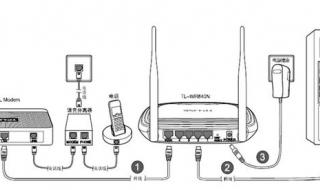方法
1、查看路由器背面的网络接口。
通常路由器一共有5个网线接口。大多数的路由器有一个网线接口的颜色与其他是不同的,这个接口叫做----WAN接口(仔细看的话一般接口下会标有“WAN”这三个英语字母。)找到WAN接口后,其他接口分别称为LAN1,LAN2,LAN3,LAN4,(仔细看接口下一般会标有1,2,3,4,这几个数字,如果记不住,最好用带颜色的笔标明1,2,3,4来方便自己识别哪个接口是几号。
2、查看光猫背面接口。
连接光猫和路由器,首先请查看光猫的背面。通常地,光猫已经是运营商的工作人员设置好了的,而我们只需连接上路由器设置即可。之所以要查看光猫的接口,是因为我们之后可能要用到。通常光猫共有四个网络接口,两个语音接口,这四个网络接口中,有一个便是我们需要用到的。稍微认识一下光猫背面的网络接口名称。
3、连接电脑---路由器。
将电脑上的网线取出,另找一根网线,一头接到电脑网口,另一头接到路由器的LAN口,接到LAN口时特别需要注意,光猫连接到电脑用的网口是几号,路由器连接电脑用的LAN网口就不能是几号。例如,第一步骤时我们查看到光猫连接到电脑所用的是网口1,那么这时候接到路由器上的LAN口就不能是LAN1.可以是LAN2,3,4。连接好电脑和路由器后将路由器通电。这时候不用管WAN口,然后将路由器通电。
4、修改电脑的IP地址。
第一步:查看线路通断,最简单而直接的办法便是在电脑上查看电脑右下角的网络连接图标是否正常,如果网络图标上没有红色叉号,说明线路已经连接完毕。即使网络图标上有叹号,也不必在意。
第二步:修改本地连接为自动获取。XP系统在桌面上找到网上邻居---对着网上邻居点击右键--属性。
对着本地连接点击右键---属性---再弹出的小框中找到---intenet协议(TCP/IP协议)左键双击---再弹出的小框中选择并点击使用下面的IP地址--自动获得IP地址以及自动获得DNS地址。再点击确定-再点击确定 以关闭对话框即可。WIN7系统用户点击右下角的网络图标-右键---打开网络和共享中心---更改适配器设置,然后按上面方法修改本地IP地址即可。
5、进入路由器。
进入 无线路由 器设置界面,我们可以在无线路由器的背面查看到路由器的IP地址。通常,路由器的IP地址是 192.168.0.1 或者是 192.168.1.1 。找到这个IP地址后,我们打开浏览器(最好是IE,即 Internet Explorer),打开浏览器后在地址栏输入你的路由器背面的IP地址。即输入 192.168.0.1或192.168.1.1。如果弹出的界面需要用户名和密码,路由器背面会附有用户名和密码,输入即可。
6 、设置路由器步骤一。
设置路由器,首先要清楚你所使用的光纤。如果你使用的光纤没有配置动态IP地址,那么需要进行和普通路由器一样的设置。判断是否使用了动态IP地址的简单方法:就是电脑没有连接路由器之前(也就是光猫直接连接电脑)是否需要用 宽带连接 上网。如果用了 宽带连接 上网,就没有配置动态IP上网。如果不需要用宽带连接 打开光猫和电脑就上网则配置了动态IP。首先准备好自己的光纤运营商所给的光纤上网账号和密码。找到快速设置向导开始设置。
7、设置路由器步骤二:修改路由器LAN口地址。
在设置完成快速设置后,需要修改路由器LAN口地址。在前面我们查看了光猫背面的IP地址和路由器背面的IP地址。如果这两个地址本身就是不同的,比如一个是192.168.1.1,一个是192.168.0.1,那么该步骤省略。
如果光猫背面的IP地址和路由器IP地址是一样的,比如同是192.168.1.1.那么该步骤必不可少。否则不能上网。在路由器界面上找到---网络参数--双击或单击打开---找到 LAN口参数或LAN口地址或是LAN IP地址。如果光猫的IP地址是192.168.1.1,就把这里路由器的LAN口地址设置为 192.168.0.1。
如果光猫是192.168.0.1,就把这里改为192.168.1.1.下面还有一行是LAN的子掩网码,修改了LAN口地址后左键单击一下它就自己识别出来了。记住我们刚才修改后的路由器LAN口地址,然后确定修改即可。修改完成后路由器界面会自动弹出,此时或以后如若再需要进入路由器就需要输入修改后的路由器IP地址。
8、再次修改电脑IP地址。
打开电脑的IP地址设置的小框(方法参见第四步),选择 使用下面的IP地址:刚才我们修改后的LAN口地址是192.168.0.1,这里就填192.168.0. 5-250之间的任意数字。 如果刚才我们修改后的LAN口地址是192.168.1.1,这里就填192.168.1. 5--250之间的任意数字。子掩网码:点击一下自动识别。默认网关:这里填修改后的LAN口地址。DNS:这里填修改后的LAN口地址。备用DNS:不填。完成后确定修改至关闭对话框即可。
9、连接光猫。
至此,设置全部完成。将刚才从电脑上的网线头插到路由器的WAN口上。稍待,即可正常上网和连接WIFI.
路由器和猫怎么连接 扩展
路由器和猫是网络接入的两个重要设备,在连接时需要按照以下步骤进行:
1. 首先,在使用路由器之前,需要通过一个宽带猫(即光猫/ADSL猫/Cable Modem等)来接入网络,它将光纤/电话线/有线网络信号转换成计算机可读的数字信号。
2. 将猫的网络输出端口(一般是一个RJ45接口)通过一根网线连接到路由器的WAN口(Wide Area Network,广域网接口),WAN口通常是路由器上单独的一个接口,标有WAN或者Internet的标志。连接后,灯光亮起表示连接稳定。
3. 将路由器的LAN口(局域网接口)通过另一根网线连接到电脑或者其他设备的网络接口(一般是一个RJ45接口或者无线网卡),LAN口通常是路由器上带有多个接口的那一组接口,标有1、2、3、4或者LAN的标志。
4. 若需要使用无线网络,需要在计算机或者其他设备上搜索路由器所广播的Wi-Fi信号,找到对应的名称,输入密码进行连接。一般来说,路由器在出厂时会设置一个默认的Wi-Fi名称和密码,也可以在设置界面中进行修改。
通过上述步骤,就可以将猫和路由器连接起来,实现上网。需要注意的是,不同品牌或型号的猫和路由器连接方式可能存在差异,具体还需按照说明书进行操作。
路由器和猫怎么连接 扩展
通常情况下,路由器和猫是通过网线连接的。
下面是连接步骤:
1. 首先确认你的猫(光猫或ADSL猫)已经连接到宽带网络,并且可以正常上网。
2. 将一端插入猫的LAN口,另一端插入路由器的WAN口(通常标有Internet或WAN)。
3. 将电脑或手机等设备连接到路由器的任一LAN口上。
4. 打开电脑或手机上的浏览器,输入路由器的默认IP地址(通常是192.168.1.1或192.168.0.1),并按下回车键。
5. 输入默认的用户名和密码(通常为admin/admin或者root/admin),登录到路由器的设置界面。
6. 在路由器的设置界面中,根据需要进行配置,例如无线网络名称和密码、端口转发、QoS等等。
完成以上步骤后,你就可以通过路由器来管理你的网络了。